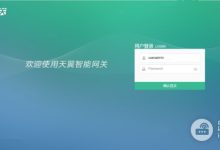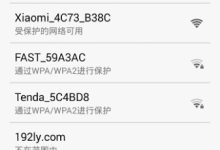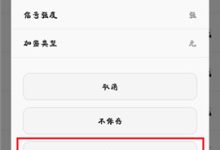如果使用的是睿因(WAVLINK)路由器,想要更改wifi密码,操作起来非常方便。首先,打开电脑或手机的浏览器,在地址栏输入192.168.10.1或者wifi.wavlink.com,然后按下回车键,就会跳转到路由器的登录界面。

输入登录密码
页面加载后,会提示你输入管理密码。请输入之前设置的管理密码,即可进入后台管理界面。
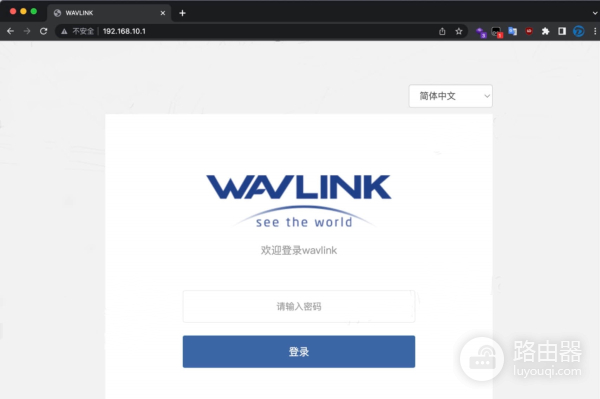
如果忘记了密码,可以查看路由器底部的标签,通常上面会标注出厂默认密码。

找到无线设置
登录成功后,在后台界面的右上角可以看到「无线设置」选项,点击进入,就可以进行wifi的相关设置。
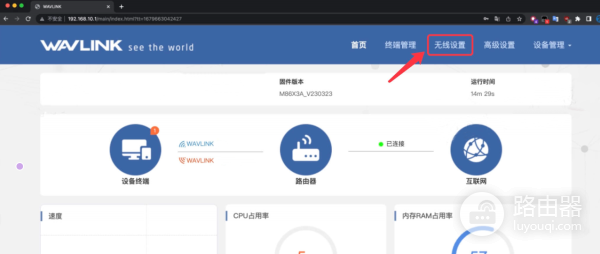
修改wifi名称和密码
在该页面中,你可以修改wifi名称,也可以直接更换无线密码。填写完毕后点击「保存」,路由器会自动应用新的设置。
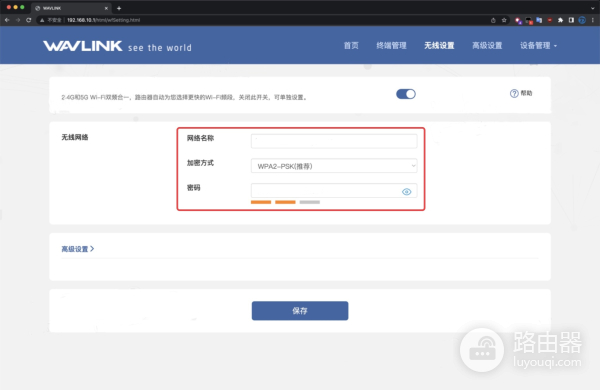
检查修改结果
更改密码后,你的手机或电脑会断开连接,因为它仍然保存着旧密码。重新连接新wifi,并输入刚刚设置的密码,即可正常上网。

 路由网
路由网